Большинство смартфонов и планшетов под управлением Android не могут похвастать большим объемом внутренней памяти, достаточным для хранения не только загруженного из интернета мультимедийного контента, но даже для установленных приложений. К тому же кэш многих программ, особенно тех, которые предназначены для работы в сети, может занимать в несколько раз больше места, чем сами приложения.
Переполненный кэш, остатки удаленных программ, забытые пользовательские файлы – в результате всего этого в памяти устройства Андроид оказывается недостаточно места даже для установки небольшого приложения. Решением проблемы нехватки дискового пространства может стать перенос приложений на карту памяти, но что, если такой вариант по какой-то причине невозможен? В таком случае ничего не остаётся, как освободить память на телефоне с Андроид, удалив из него все временные и устаревшие данные.
Поиск и удаление ненужных файлов
Перед тем как приступать к генеральной «уборке» системы, желательно вручную пройтись по часто используемым каталогам и проверить, не завалялись ли там ненужные вам файлы. То же самое касается сделанных встроенной камерой фотографий. Если у вас хорошая камера, каждое отснятое с её помощью фото может весить более 10 Мб, при условии же что на телефоне хранится несколько десятков таких фото, активно используемая внутренняя память может оказаться быстро заполненной.
Сделанные камерой телефона фотографии обычно хранятся в расположении sdcard/DCIM/Camera, но получить к ним доступ также можно и через стандартное приложение «Галерея». Проверьте заодно содержимое папок интернет-мессенджеров, диктофона, блютуз, каталогов documents и download.

Ручное удаление остатков приложений
Копнем глубже и посмотрим, как почистить внутреннюю память на Андроиде вручную. Как и в Windows, в ОС Android при удалении программ в памяти устройства могут оставаться папки с временными файлами. Удалив их, вы освободите немного места. Располагаются они обычно в директории sdcard и sdcard/Android/data. Учтите только, что названия оставшихся во втором расположении папок отличаются от названий удаленных программ. Впрочем, понять, какая папка принадлежит какой программе не так уж и сложно – во второй части имени такой папки будет название или часть названия приложения. Например, папка com.vtcreator.android360 принадлежит приложению P360, а org.videolan.vlc – медиаплееру VLC.
Удалять приложения в Android нужно правильно. Сначала необходимо очистить кэш, затем нажать кнопку «Стереть данные» и только потом удалять ненужную программу. Такая последовательность действий снизит вероятность того, что на диске останутся «хвосты».
Удаление встроенных приложений
Вполне приемлемым решением вопроса, как очистить память телефона на Андроиде, может стать удаление встроенных в прошивку приложений. Некоторые из них можно удалить средствами системы, для удаления других понадобятся root-права и специальные программы-деинсталляторы.
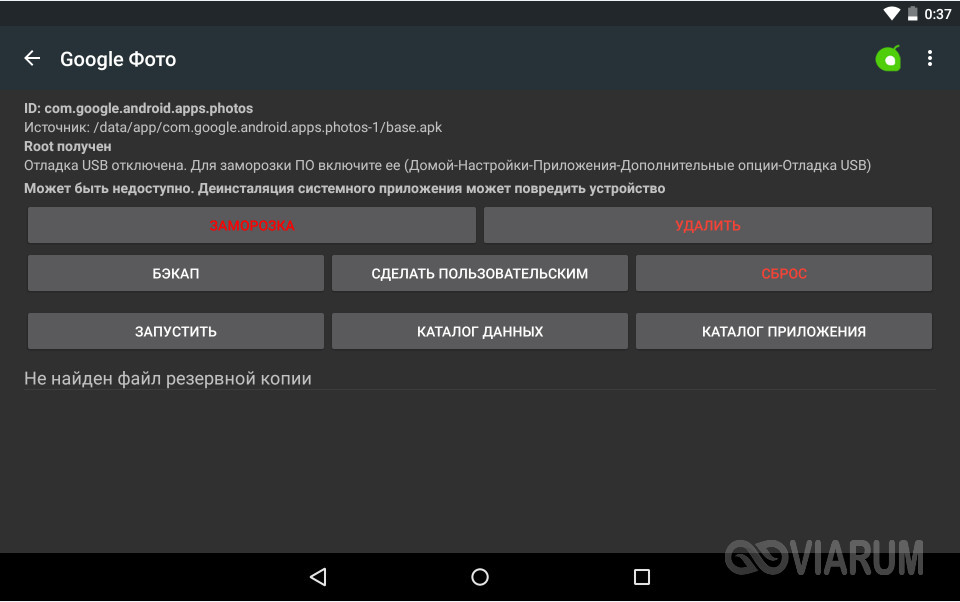
Очистка кэша и хранилища
Очистить внутреннюю память телефона на Андроиде можно путем очистки кэша и хранилища приложений. Этот способ позволяет высвободить от нескольких десятков мегабайт до 2-3 Гб дискового пространства, но у него есть и свой недостаток – очистка кеша временно снизит скорость работы приложений, а очистка хранилища приведет к потере сохраненных настроек. Перейдите в раздел управления приложениями, тапните по программе, данные которой хотите очистить, и нажмите в следующем окне кнопку «Очистить кеш».
В этом же окне также должна быть кнопка управления хранилищем. Она может называться «Стереть данные» или «Управление местом».

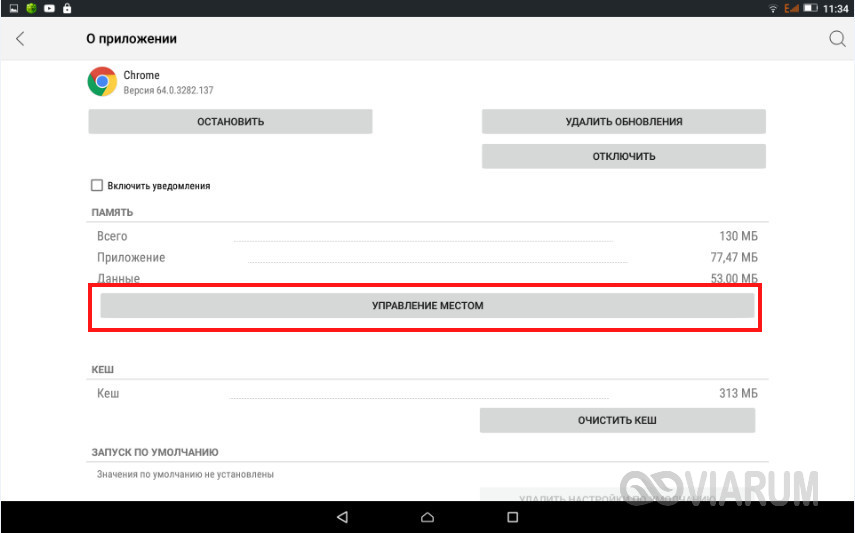
Вторая функция отличается от первой тем, что даёт больше возможностей, позволяя выбирать, какие именно данные хранилища приложения должны быть очищены, а какие оставлены.
В настройках последних версий Android присутствует раздел «Память», отражающий общее состояние внутренней памяти. Воспользовавшись инструментами этого раздела, вы можете получить точные сведения о заполненности памяти теми или иными типами данных, а также выполнить очистку кэша всех приложений сразу.
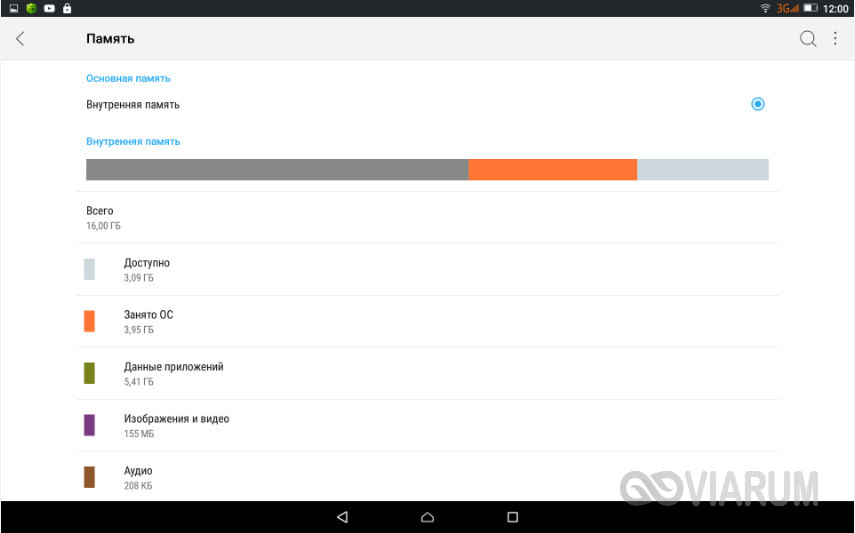
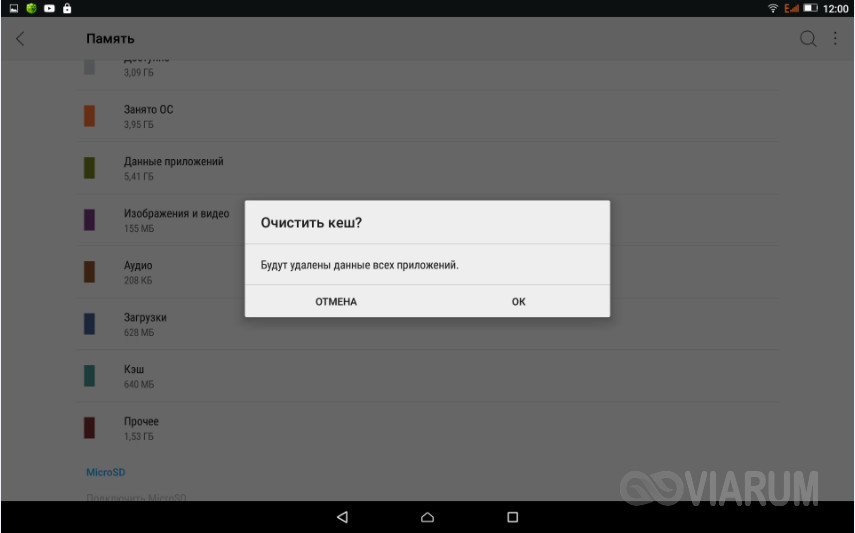
Очистка Android с помощью сторонних программ
Использование сторонних приложений-чистильщиков – наиболее простой способ освободить место на телефоне с Андроид, не рискуя удалить важные данные. Подобных программ в Плей Маркет имеется более чем достаточно, но мы бы рекомендовали использовать только те, которые хорошо себя зарекомендовали, к примеру, CCleaner, SD Maid или Clean Master. Пользоваться этими программами очень просто. CСleaner, например, автоматически сканирует содержимое диска устройства, сортирует найденные файлы по типам и предлагает удалить их, причём пользователь может сам выбирать какие данные нужно удалить, а какие оставить.

Приложением CСleaner поддерживается очистка оперативной памяти, кэша, истории браузера, содержимого папки «Загрузки», удаление пустых директорий.
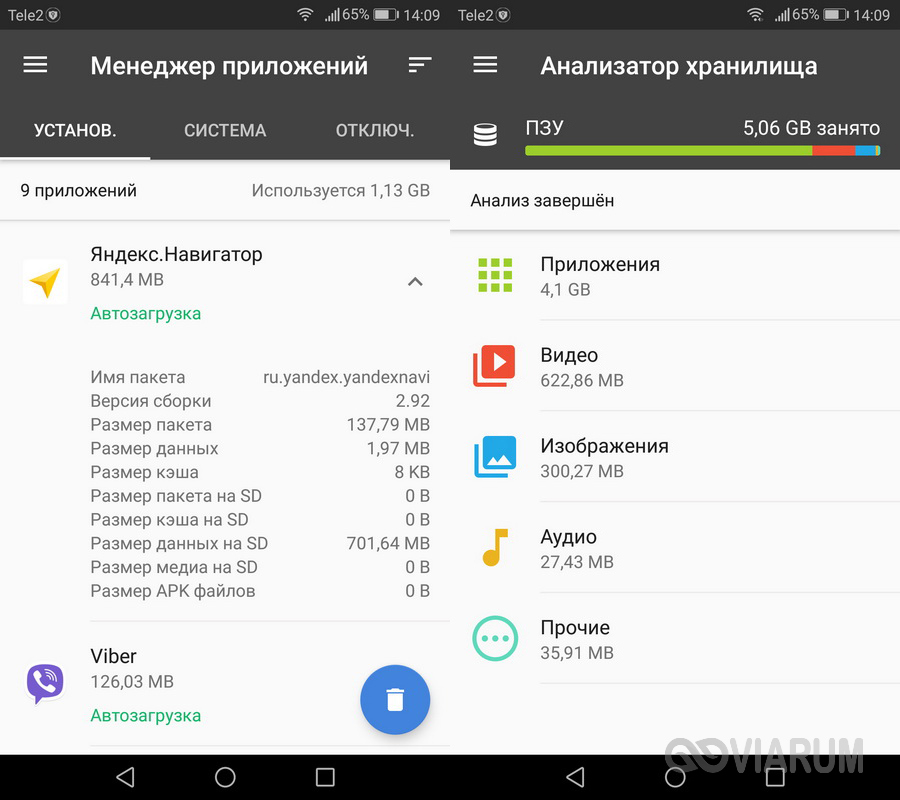
Еще более гибким, чем CCleaner, является инструмент Clean Master, позволяющий осуществлять выборочное удаление временных данных, оставшихся после деинсталляции игр и программ, а также производить очистку системного кэша.
Общие рекомендации
Нерациональное использование физических ресурсов – вот еще одна причина, по которой так часто не хватает памяти на Андроиде. Если вы устанавливаете на свое устройство всё подряд, лишь только для того, чтобы посмотреть, что представляет из себя та или иная программа либо игра, то нечего удивляться забитой памяти. Частая установка пусть даже с последующим удалением софта быстро приведет к засорению памяти устройства временными, конфигурационными и прочими служебными файлами.
Следите за резервными копиями. Если вы используете инструменты для резервного копирования приложений и прочих данных, убедитесь, чтобы их бекапы не заняли большую часть памяти. Периодически удаляйте старые копии вручную либо настройте программу для резервирования данных таким образом, чтобы она делала это сама.
Перенесите приложения, игры, а также их кэш на карту памяти, а ещё лучше воспользуйтесь новой функцией Adoptable Storage (доступна в Android 6.0 и выше), позволяющей использовать карту памяти microSD в качестве дополнительной области внутреннего хранилища. Наконец, отключите, насколько это возможно, рекламу во встроенных и сторонних приложениях. Постоянно подгружаясь с интернета, она также забивает память. Если вы станете придерживаться этих простых рекомендаций, вы и место в памяти сэкономите, и время, которое пришлось бы потратить на её оптимизацию.
Как очистить телефон андроид полностью через компьютер?
Как удалить все данные с андроида через компьютер?
Шаг 1: Откройте «Настройки» в главном списке приложений. Найдите пункт «О телефоне», а затем нажмите на опцию сброса телефона. Шаг 2: Подтвердите действие, а затем остаётся только ждать, когда телефон уничтожит все данные. Шаг 3: Подключите телефон к компьютеру и откройте «Мой компьютер».
Как почистить телефон полностью?
Как полностью очистить телефон Android через меню настроек
- Включить смартфон и открыть главный экран.
- Перейти в настройки смартфона.
- Дальше перейдите в раздел «Восстановление и сброс».
- Нажмите на опцию «Сброс настроек».
- После этого нажмите кнопку «Сбросить настройки телефона».
Как почистить телефон от кэша?
Как удалить файлы кэша на Android?
- Откройте « Настройки» и выберите «Приложения и уведомления» .
- В появившемся списке нажмите на запись «Приложения». …
- Выберите приложение, которое содержит много файлов кэша. …
- На странице информации о приложении коснитесь параметра Память, за тем Очистить кэш.
Как удалить весь мусор с андроида?
Для очистки Android штатными средствами необходимо открыть настройки системы и найти раздел «Хранилище». Выберите внутреннюю память устройства, и вы увидите список имеющегося на смартфоне контента. Сделайте тап по пункту «Данные кеша» и согласитесь с их удалением во всплывающем окне.
Как подготовить телефон на андроиде к продаже?
Как подготовить Android-устройство к продаже
- Включите автоматическое резервное копирование Гаджеты с Android 5.0 и более свежими версиями ОС автоматически копируют большую часть пользовательских данных и настроек на серверы Google. …
- Сохраните самые важные данные вручную …
- Извлеките SD- и сим-карты …
- Выполните сброс до заводских настроек
Как удалить все данные с телефона при продаже?
Удаляем личные данные в системных настройках
- Откройте «Настройки».
- Перейдите на вкладку «Основные».
- Выберите команду «Сброс».
- Нажмите на «Стереть контент и настройки» (при необходимости введите пароль).
- Подтвердите команду двойным нажатием по кнопке «Стереть iPhone».
Как удалить данные с выключенного телефона?
Для телефонов на базе ОС Android
- Откройте меню устройства.
- Зайдите в пункт «Настройки».
- Найдите и выберите пункт «Архивация и сброс» или же «Сброс».
- Выберите «Сброс данных». Также эта функция может называться «Сброс устройства».
- Далее выберите пункт «Сброс устройства» или «Удалить все».
- Данные удалятся.
Как освободить место на телефоне ничего не удаляя?
Как освободить память смартфона, ничего не удаляя
- Почистить кэш Safari. Для вашего удобства браузер сохраняет копии сайтов, на которые вы заходите, чтобы при повторном посещении быстрее его загрузить. …
- Скачать фильм Звучит странно, мы же вроде хотели освободить память телефона? …
- Выключите «Фотопоток» …
- Переустановите приложения …
- Удаляйте длинные «беседы» в мессенджерах
Что можно удалить с телефона чтобы освободить память?
5 быстрых способов освободить дополнительное место в Android
- Удалить кешированные карты Большинство современных картографических программ умеет сохранять карты для последующего офлайнового доступа. …
- Стереть сохранённые плейлисты …
- Избавиться от лишних фото и видео …
- Удалить кеш браузера …
- Избавиться от забытых игр
Как освободить память на телефоне ничего не удаляя айфон?
Как освободить память на iPhone и iPad (45 способов)
- Регулярно перезагружайте устройство …
- Выполняйте принудительную перезагрузку …
- Удалите неиспользуемые приложения и игры …
- Удалите файлы в приложениях …
- Начните обновлять iOS через iTunes. …
- Удалите загруженные обновления iOS. …
- Запретите беспроводную загрузку обновлений iOS. …
- Удалите старую голосовую почту
Что происходит при сбросе на заводские настройки?
Да, сброс до заводских настроек удалит все данные с устройства: контакты, сообщения, загруженные приложения, фотографии, музыку, настройки почты и т. д. После сброса смартфон или планшет вернется к виду, который имел при покупке, то есть к заводскому состоянию.
Как сделать сброс настроек на телефоне без потери данных?
Как сбросить настройки на Android без потери данных
Перейдите в меню «Настройки», далее в раздел «Восстановление и сброс». Если у вас есть опция «Сброс настроек» (Reset settings) — это означает, что вы можете сбросить настройки без потери данных.
Как очистить память на андроиде — освобождение занятого места
«Память заполнена» — уведомление системы, которое периодически может отображаться на смартфонах. Чтобы освободить пространство, пользователи используют сторонние приложения для удаления кэша и прочего мусора, а также устанавливают внешние накопители памяти.
Виды памяти на устройствах андроид
Прежде чем выяснить, как почистить память телефона андроид, необходимо ознакомиться с ее видами на мобильных устройствах, а также узнать, какую функцию они выполняют.
В мобильных устройствах, планшетах и персональных компьютерах есть несколько разновидностей памяти. Они предназначены для выполнения разных задач, функционируют с разной скоростью, стоимость их также разная. Например, внутренняя память довольно медлительная, способна сохранять мультимедийные файлы даже при отключении гаджета. Еще во внутренней памяти хранятся приложения.
Также существует и оперативная память, которая работает значительно быстрее, да и стоимость ее выше. При отключении телефона память в ней не сохраняется.
К сведению! RАМ-память представляет собой рабочую оболочку для корректной работы программных компонентов. В ней хранится вся временная информация, требуемая для правильной и бесперебойной работы смартфона.
Как проверить загруженность памяти телефона или планшета андроид
Оперативная память — быстрая и энергозависимая. Как говорилось ранее, в ней временно хранятся команды и данные, которые нужны процессору для корректной работы. От объема ОЗУ напрямую зависит, какое количество программ можно одновременно запускать в системе, насколько быстро и плавно будет работать мобильное устройство.
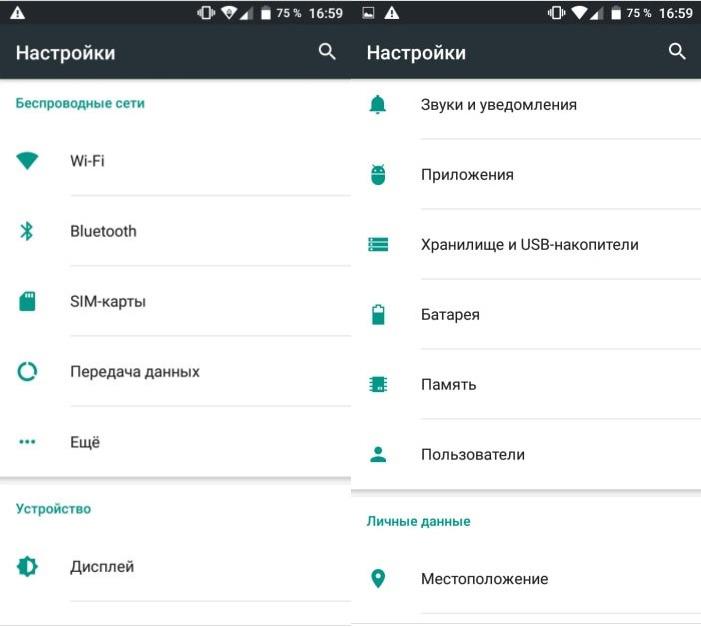
Путь для просмотра заполненности памяти
Проверить загруженность оперативной памяти можно следующим образом:
- Пройти путь на телефоне: «Настройки» — «Память». На экране отобразится объем свободной и используемой памяти, а также общий объем ОЗУ.
- Чтобы подробно изучить информацию о загруженности RAM, необходимо тапнуть на «Использование памяти приложениями». В этом разделе можно изучить статистику загруженности за определенные временные интервалы.

Статистика RAM в Android смартфоне
Обратите внимание! Если оперативка забитая, то это может быть причиной медлительной работы телефона. Для решения возможной проблемы нужно соблюсти пошаговый алгоритм, как освободить место на андроиде.
Что делать, если заполнена память на Android
Если память устройства заполнена, то самое время ее чистить. Вовсе не обязательно устанавливать для этого сторонние утилиты, есть несколько способов, как освободить пространство вручную.
Удалить кэшированные карты
Подавляющее большинство картографических приложений сохраняет данные для последующего использования приложения в режиме офлайн. Если, например, перед отпуском или в командировке было установлено большое количество карт, то они могут занимать гигабайты пространства. И, как показывает практика, не всегда, вернувшись из отпуска, пользователи удаляют уже неактуальную информацию.
В приложении Google Maps для удаления карт необходимо открыть «Скачанные области», найти в отобразившемся списке ненужные данные и нажать «Удалить».
Очистка сохраненных плейлистов
Существование большого количества стриминговых сервисов позволяет владельцу гаджета больше не хранить музыку на смартфоне. Достаточно просто запустить приложение с любимым плеером.
Обратите внимание! Некоторые проигрыватели все равно кэшируют треки для последующего прослушивания, но уже в режиме офлайн. В результате у меломанов довольно быстро по непонятным причинам для них переполняется память.
Если используется сервис Google Music, то необходимо зайти в настройки приложения и найти кнопку удаления кэшированных аудиофайлов.
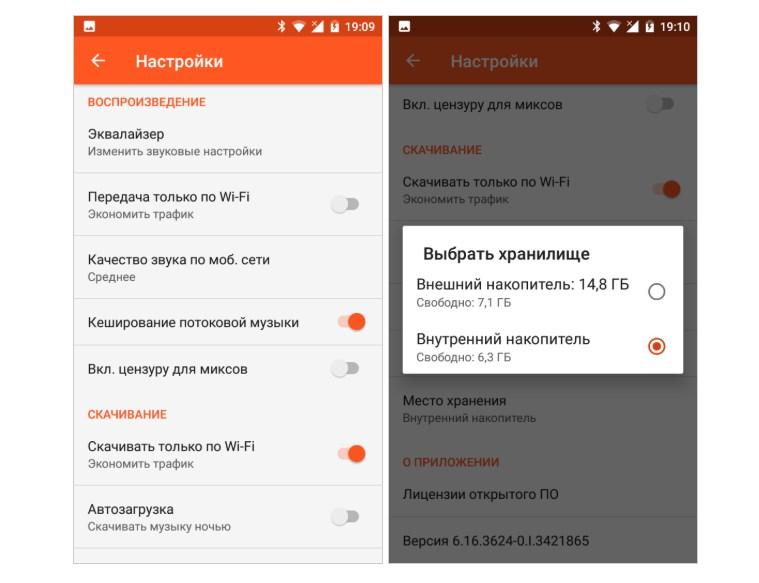
Как перенести кэшированную музыку на SD-карту
Почистить кэш браузеров
Существует еще один эффективный способ, как почистить память на андроиде. Речь идет о полном удалении кэша браузера. Если пользователь достаточно активно серфит просторы Интернета с мобильного устройства, то размер сетевого мусора может достигать внушительных объемов.
Для этого рекомендуется в настройках непосредственно самой поисковой системы найти кнопку, которая отвечает за удаление файлов, хранимых программой.
Чтобы освобождать пространство в браузере Google Chrome, необходимо пройти путь: «Личные данные» — «Очистить историю». Дополнительно рекомендуется перейти в папку загрузок и удалить все ненужные файлы.
Как очистить память от ненужных файлов при помощи программ
Не менее распространенный вопрос, как очистить память на андроиде телефоне с помощью сторонних приложений. С наиболее эффективными в использовании утилитами стоит ознакомиться более детально.
Clean Master
Приложение заставляет даже максимально занятую память избавиться от мусора. Интерфейс приложения простой и понятный, справится даже начинающий пользователь.
- простота использования;
- быстрое удаление ненужных файлов;
- сканирует операционную систему телефона на наличие вредоносных программ и вирусов.
Благодаря выполнению поставленных задач телефон охлаждается и быстрее работает.
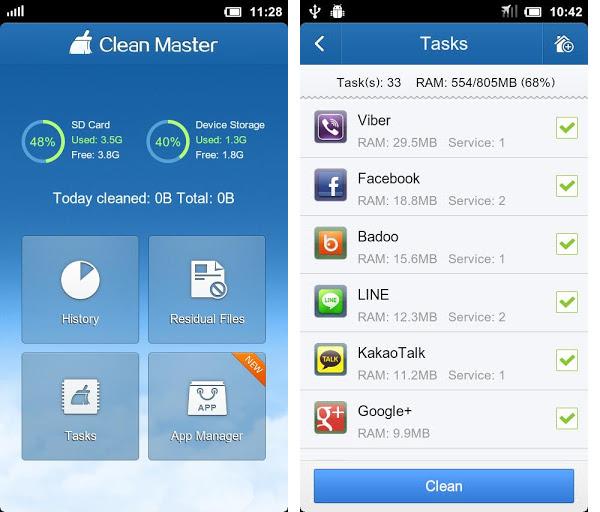
Интерфейс мобильного приложения Clean Master
Обратите внимание! С помощью утилиты можно устанавливать пароли безопасности на другие приложения.
SD Maid
SD Maid — это бесплатная утилита, предназначенная для пользователей с Root-правами. Также приложение можно использовать и без них, но будет доступно лишь ограниченное количество инструментов. Запускать приложение можно вручную или строго в указанные промежутки времени. Во время работы программный код анализирует состояние памяти.
ССleaner
Приложение позволяет полностью держать под контролем работу устройства, своевременно высвобождая ОЗУ. Программа адаптирована под несколько операционных систем — Windows и Android.
Основные преимущества приложения:
- ускоряет работу ОС Android на 60 %;
- предусмотрена автоочистка от поврежденных или вредоносных файлов;
- производит глубокий анализ кэшированных данных.
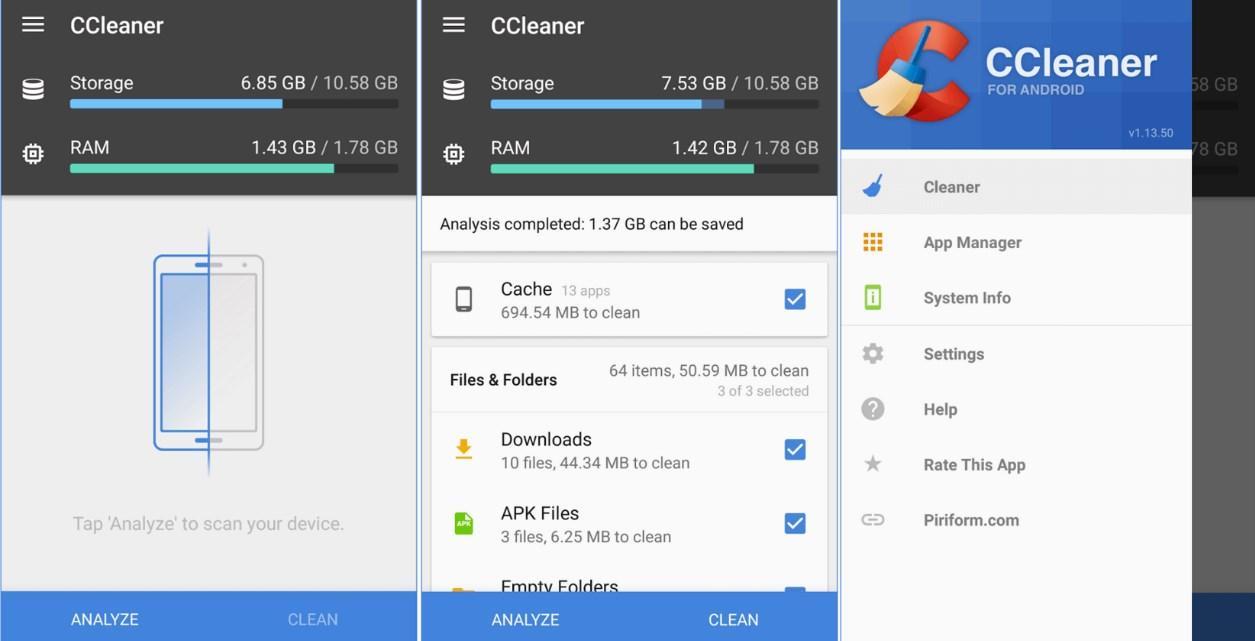
Интерфейс программы ССleaner для Android
ССleaner сканирует данные системы и удаляет все ненужные, давно не используемые файлы.
Обратите внимание! Устанавливаются утилиты бесплатно. Скачать их можно с официального сайта разработчиков или в Play Market.
Как почистить системную память телефона или планшета андроид через компьютер
Этот способ не сильно распространен, но тем не менее о его существовании знают многие. В данном случае персональный компьютер будет играть роль внешнего накопителя. Для переноса данных на ПК со своего Android-устройства понадобится:
- Соединить компьютер и телефон при помощи USB-шнура.
- Дождаться, пока будут установлены все необходимые драйвера и устройства сопрягутся.
- На ПК открыть «Проводник».
- Перейти в папки, где хранится информация, которую нужно перенести на другое устройство.
- Поочередно вырезать и вставлять файлы/папки.
Это, собственно, и все. Процедура отнимает немного времени и проста в реализации.
Оптимизация хранилища данных на устройствах андроид
Чтобы устройство работало быстро и корректно, нужно правильно оптимизировать его работу, при этом не внеся недопустимых для системы изменений. Для этого нужно разработать алгоритм, используя основные способы оптимизации.
Очищение физической ROM
Под физическим ROM подразумевается хранилище, предназначенное для скопления медиафайлов и приложений. К ней относится память не только на самом гаджете, но и съемных носителях. Как только было замечено снижение работоспособности устройства, рекомендуется в настройках посмотреть количество доступной RОМ.
Прежде чем очищать ее, нужно устранить причины ее быстрого заполнения. Если в гаджете установлен внешний накопитель, то путь сохранения некоторых программ лучше изменить на SD-карту. Также сюда переносят информацию с камеры, Skype, мессенджеров и т. д.
Важно! Максимальное высвобождение пространства на телефоне благоприятно сказывается на его работоспособности.
Оптимизация визуальных эффектов
Отрицательно сказывается на работоспособности устройства большое количество анимированных картинок, а также установка живых (движущихся) обоев. Каждый такой элемент задействует ресурс RAM, а также графического процессора. Отказ от подобных визуальных эффектов позволит ускорить работу мобильного устройства.
Использование кастомной оболочки
Кастомная оболочка используется для изменения внешнего вида телефона без перепрошивки или прав разработчика, а также для изменения настроек функционала. Для оптимизации работы гаджета можно установить утилиту Nova Launcher или что-то подобное. Такие оболочки просты и удобны в использовании, функциональны и максимально приближены к операционной системе.
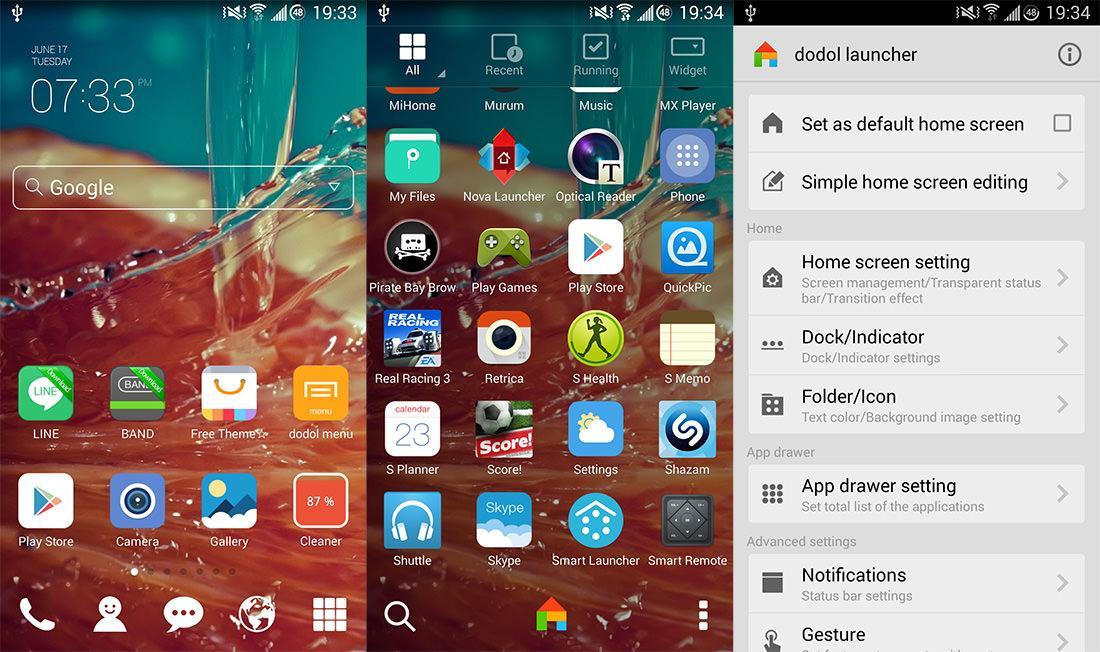
Оболочка Nova Launcher на устройстве Android
Существует немало способов, как очистить память на Android-устройстве, каждому пользователю остается выбрать лишь наиболее подходящий. Главное — следовать инструкции, описанной выше для того или иного варианта.
Как очистить память Андроид через компьютер

Как очистить память Андроид через компьютер
Содержание: Как очистить память Андроид через компьютер
Вариант 1: Проводное подключение
Самый надёжный метод заключается в соединении смартфона или планшета с компьютером через кабель. В свою очередь, для решения поставленной задачи можно воспользоваться приложением-компаньоном или же выполнить всё вручную. Для реализации данного способа потребуется совершить несколько дополнительных действий.
1. Скачайте и инсталлируйте драйверы для вашего девайса.
2. Некоторые программы требуют установленного в системе Android Debug Bridge.
3. Также может понадобится активация режима отладки по USB – подробную инструкцию найдёте в статье по ссылке далее.

Способ 1: Приложение-компаньон
Нередко современные производители практикуют использование программ для компьютера, с помощью которых можно управлять содержимым Android-устройства, в том числе и очистить память. Пример работы с подобным софтом покажем на основе решения от Huawei под названием HiSuite.
1. Загрузите программу и установите её на компьютер.
2. Подключите Android-устройство к ПК и подождите, пока оно определится приложением. После выполнения процедуры станет доступен просмотр файловой системы девайса – для этого перейдите к вкладке «Устройство».

3. Откроется диспетчер файлов, посредством которого можно почистить содержимое хранилища от лишних данных: выделите более ненужные элементы и нажмите «Удалить».

Подтвердите своё желание.

4. Аналогичным образом устроено удаление любого иного контента: файлов мультимедиа, приложений, сообщений и даже контактов.

К сожалению, доступ в системные разделы невозможен с помощью большинства программ-компаньонов.
Способ 2: Очистка вручную
Получить доступ к файловой системе телефона можно и посредством обычного соединения по USB. Обратите внимание, что для этого используется протокол MTP, который не позволяет открывать защищённые участки хранилищ телефона или планшета.
1. Подключите телефон или планшет к компьютеру в свободный USB-порт.
2. Подождите, пока устройство будет определено системой. При активном автозапуске вы увидите меню выбора действий.

Если автозапуск отключен, получить доступ к памяти гаджета и его SD-карте (если таковая присутствует) можно с помощью окна «Этот компьютер».

3. После открытия хранилища найдите ненужные файлы и сотрите их.

Проводные варианты подключения обычно надёжнее беспроводных и предоставляют больше возможностей для очистки памяти.
Вариант 2: Беспроводное соединение
В качестве альтернативы можно воспользоваться беспроводным подключением по протоколу FTP, посредством специального приложения для компьютера.
1. Одним из самых удобных решений является Software Data Cable, установить которое можно по ссылке далее.
2. После запуска на современных версиях Android программа попросит разрешение на доступ к хранилищу, предоставьте его.

3. Теперь воспользуйтесь панелью инструментов внизу главного окна – тапните по пункту «Computer».

4. Следуя инструкции на экране, нажмите на кнопку в правом нижнем углу.

5. Появится ссылка вида:
Скопируйте её или где-то запишите.

6. Откройте «Проводник» на компьютере, щёлкните левой кнопкой мыши по адресной строке и введите в неё ссылку с экрана Software Data Cable, строго соблюдая последовательность, после чего нажмите на стрелку для перехода.

7. Если всё сделано правильно, откроется пространство памяти вашего устройства, доступное для редактирования. Дальнейшее взаимодействие с файлами и папками, в том числе и их удаление, ничем не отличается от такового при работе с содержимым внутреннего накопителя ПК.

Также для FTP-подключения можно использовать сторонние клиенты вроде FileZilla .
Беспроводное подключение более ограничено, чем соединение по кабелю, и работает медленнее, однако пригодится для ситуаций, когда соответствующего аксессуара нет под рукой.
Как очистить телефон от мусора через компьютер

Сегодня многие люди пользуется телефонами. Постоянная работа за ним может привести к сбою в системе. Чтобы этого избежать, рекомендуется очищать телефон от мусора. В статье рассмотрим очистку телефона через компьютер и с помощью приложений.
В каких случаях очищают телефон от мусора
Здравствуйте, уважаемые читатели и гости блога! Телефон – это устройство для связи и средство общения между пользователями в Интернете. Он не всегда работает стабильно. Иногда бывает подтормаживает система, трудно нажать на какую-нибудь кнопку.
С чем это связано? Наиболее распространенная причина – нехватка места во внутренней памяти телефона. Именно от этого телефон медленно работает, поскольку в его памяти много ненужных файлов.
Данные файлы легко удалить, если знаешь, как это сделать. Далее разберем несколько способов удаления мусорных файлов с вашего телефона. После тщательной очистки и оптимизации, он будет работать без технических проблем.
Способы очистки телефона от мусора
- С помощью компьютера. В данном случае подключается USB провод от телефона к компьютеру. После чего нужно зайти во внутреннюю память телефона и удалить там файлы.
- Приложения для очистки телефона от мусора. В Сети вы можете найти много приложений, которые бесплатно удалят с телефона ненужные файлы.
- Удаление файлов через антивирус. Возможно у вас на телефоне вирус? В таком случае проверьте его антивирусной программой. Если она найдет угрозы, то их обязательно удалит. Кстати, здесь есть список антивирусных программ, их можете использовать.
Итак, эти способы помогут вам очистить ваш телефон от файлов, которые нагружают систему.
Как очистить телефон от мусора через компьютер
Чтобы очистить телефон на компьютере, приготовьте такой USB провод от телефона.

Далее вставьте один конец в телефон, другой в разъем на компьютере. После чего перейдите в ярлык «Мой компьютер» и откройте внутреннюю память вашего гаджета.

В памяти телефона будут находится папки с файлами. Вам нужно открыть ту, где есть файлы, например, папка «Music».
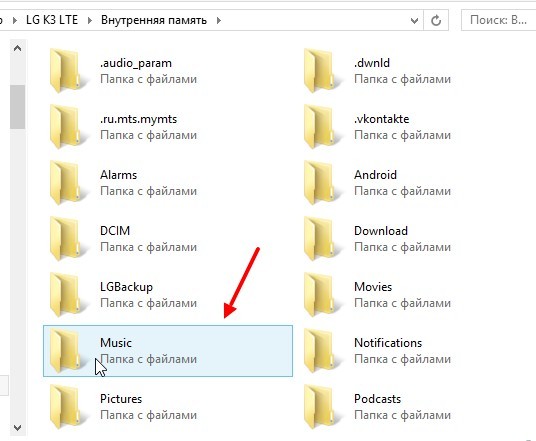
нажимаете правой кнопкой мыши по файлу и из меню выбираете «Удалить». После этого ненужный файл удалится навсегда.
Таким образом вы можете удалить на телефоне Андроид любой файл. Далее разберем приложения, которые делают эту работу автоматически.
Приложения для очистки телефона от мусора
Здесь будут рассмотрены лучшие приложения, которые очищают мусор в телефоне:

- Приложение очистка памяти и чистка телефона от мусора. Скачать его можете в Гугл Плей бесплатно. Он ускорит ваш телефон настолько, что он будет работать так же, как и в первый день использования.
- Программа «SD Maid». Приложение может очищать с телефона мусорные файлы, историю и многое другое. По-другому данную программу называют – чистильщиком для Андроид.
- Программа Ccleaner. Ее можете скачать с официального сайта на Андроид. Она отлично удаляет с Андроида подозрительные файлы и не только.
- Приложение Power Clean. Вбейте его в поисковике и сразу найдете откуда его скачать. Оно может удалить в телефоне пустые папки, кэш, временные файлы, очищает буфер обмена.
В одной статье все приложения не приведешь. Если один из них вам не понравиться, можете в любой момент найти их в Интернете.
Как очистить телефон с помощью перечисленных приложений
Схема работы у программ очистки одинаковая. Запускаете приложение на телефоне. Далее нажимаете на кнопку «Поиска» затем дождитесь, когда приложение отсканирует ваш телефон.
После чего, она найдет файлы, которые важно удалить. Вам лишь нужно их отметить и завершить удаление. Вместе с тем, приложения могут содержать дополнительные функции по оптимизации.
Перед удалением, внимательно посмотрите свои файлы. Иначе, можно удалить важную информацию с телефона.
Заключение
В данной статье показали ответ на вопрос, как очистить телефон от мусора через компьютер. Вместе с этим рассмотрели приложения, которые автоматизируют эту работу. Регулярно очищайте свой телефон от ненужных файлов и тогда сможете за ним работать без проблем.











